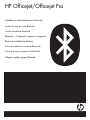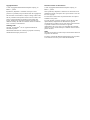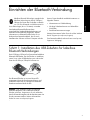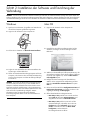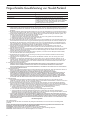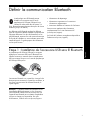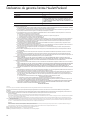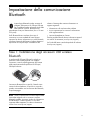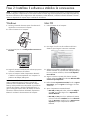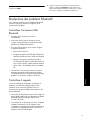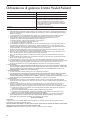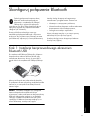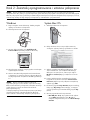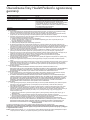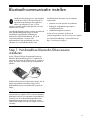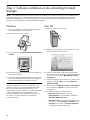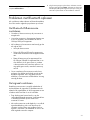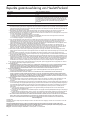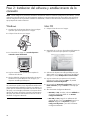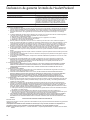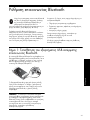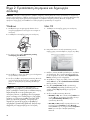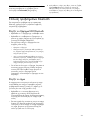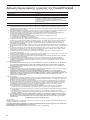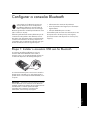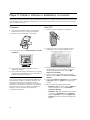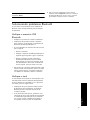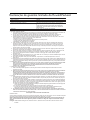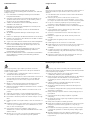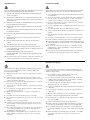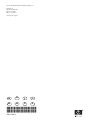HP Officejet H470 Mobile Printer series Manuale del proprietario
- Tipo
- Manuale del proprietario

HP Officejet/Officejet Pro
Leitfaden zur Inbetriebnahme für Bluetooth
Guide de mise en route Bluetooth
Guida introduttiva Bluetooth
Bluetooth — Podrcznik czynnoci wstpnych
Bluetooth Installatiehandleiding
Guía de instalación inicial de Bluetooth
Guia de primeiros passos do Bluetooth
Bluetooth

Copyright Information
© 2007 Copyright Hewlett-Packard Development Company, L.P.
Edition 1, 2/2007
Reproduction, adaptation or translation without prior written
permission is prohibited, except as allowed under the copyright laws.
The information contained herein is subject to change without notice.
The only warranties for HP products and services are set forth in the
express warranty statements accompanying such products and
services. Nothing herein should be construed as constituting an
additional warranty. HP shall not be liable for technical or editorial
errors or omissions contained herein.
Trademark credits
Microsoft
®
and Windows
®
are U.S. registered trademarks of
Microsoft Corporation.
The Bluetooth trademarks are owned by its proprietor and used by
Hewlett-Packard Company under license.
Informations relatives aux droits d’auteur
© 2007 Copyright Hewlett-Packard Development Company, L.P.
Édition 1, 2/2007
Toute reproduction, adaptation ou traduction sans autorisation écrite
préalable est interdite, à l'exception de ce qui est autorisé en vertu des
lois sur le copyright.
Les informations contenues dans le présent document sont sujettes à
modification sans préavis.
Les seules garanties couvrant les produits et services HP sont celles
stipulées de façon explicite dans les déclarations de garantie
accompagnant ces produits et services. Rien dans le présent document
ne peut être considéré comme constituant une garantie
supplémentaire. HP n'est en aucun cas responsable des éventuelles
omissions ou erreurs d'ordre technique ou éditorial contenues dans le
présent document.
Crédits
Microsoft
®
et Windows
®
sont des marques commerciales de Microsoft
Corporation aux Etats-Unis.
Les marques commerciales Bluetooth appartiennent à leur propriétaire
et sont utilisées sous licence par la société Hewlett-Packard.

3
Deutsch
Einrichten der Bluetooth-Verbindung
Kabellose Bluetooth-Technologie ermöglicht die
kabellose Verbindung mit dem HP Officejet-/
Officejet Pro-Gerät über Funkwellen im Bereich
von 2,4 GHz. Bluetooth wird üblicherweise für
kurze Entfernungen (bis zu 10 Metern) verwendet.
Verschiedene Bluetooth-Profile emulieren
unterschiedliche Standard-Kabelverbindungen und
beinhalten unterschiedliche Fähigkeiten. Weitere
Informationen zu Bluetooth-Profilen finden Sie im
elektronischen Benutzerhandbuch, das Sie nach
Installation der Software auf Ihrem Computer aufrufen
können. Dieses Handbuch enthält Informationen zu
folgenden Themen:
• Informationen zur Fehlerbehebung
• Wichtige Sicherheitshinweise und behördliche
Vorschriften
• Detaillierte Benutzeranweisungen
Weitere Informationen finden Sie auch auf der Website
des HP Supports (www.hp.com/support).
(Das Benutzerhandbuch steht auch unter www.hp.com/
support zur Verfügung.)
Schritt 1: Installation des USB-Zubehörs für kabellose
Bluetooth-Verbindungen
Das HP Officejet-/Officejet Pro-Gerät umfasst kabelloses
Bluetooth-USB-Zubehör. Um das Zubehör zu installieren,
setzen Sie es in den USB-Steckplatz vorne oder an der
Seite des HP Officejet-/Officejet Pro-Geräts ein.
Das Bluetooth-Zubehör ist mit einer blauen LED
ausgestattet. Wenn der Dongle angeschlossen wird,
leuchtet die blaue LED auf, und bei einer Bluetooth-
Datenkommunikation blinkt die LED.
HINWEIS: Das sendende Gerät muss integrierte
Bluetooth-Fähigkeiten oder installiertes Bluetooth-
Zubehör aufweisen. Vergewissern Sie sich außerdem,
dass Ihr Bluetooth-Hostgerät und das Betriebssystem vom
Drucker unterstützt werden. Weitere Informationen
finden Sie unter www.hp.com/support.

4
Schritt 2: Installation der Software und Einrichtung der
Verbindung
HINWEIS: Sie können die Bluetooth kabellosen Einstellungen während der Softwareinstallation (Setup) oder später mithilfe der
Toolbox (Windows) oder des HP Druckerdienstprogramms (Mac OS) konfigurieren. Weitere Informationen über die Konfiguration
von Bluetooth-Einstellungen finden Sie nach Installation der Software im elektronischen Benutzerhandbuch auf Ihrem Computer.
Windows
1. Speichern Sie Dokumente, die geöffnet sind. Beenden Sie
alle auf dem Computer geöffneten Programme.
2. Legen Sie die Starter-CD in den Computer ein.
3. Klicken Sie im CD-Menü auf Bluetooth-Gerät installieren.
4. Folgen Sie zum Abschließen der Softwareinstallation den
Anweisungen auf dem Bildschirm.
5. Öffnen Sie das Bluetooth-Einrichtungsprogramm auf Ihrem
Computer, und richten Sie dann eine Bluetooth-Verbindung
zwischen dem Computer und dem HP Officejet-/Officejet
Pro-Gerät ein.
HINWEIS: Der Name des Bluetooth-Einrichtungsprogramms
und seine Funktionen können sich je nach Hersteller der im
Computer installierten Bluetooth-Karte unterscheiden. Dieses
Programm ist jedoch möglicherweise in der Systemsteuerung
auf Ihrem Computer oder in der Taskleiste (üblicherweise unten
rechts auf Ihrem Coputerdesktop) verfügbar. Weitere
Informationen über die Verwendung des Bluetooth-
Einrichtungsprogramms finden Sie in der Dokumentation zu
Ihrem Computer.
Mac OS
1. Legen Sie die Starter-CD in den Computer ein.
2. Doppelklicken Sie auf das Installationssymbol auf der
Starter-CD, und folgen Sie den Anleitungen auf dem
Bildschirm.
3. Wählen Sie das HP Officejet-/Officejet Pro-Gerät aus, das
Sie installieren möchten. Wenn das HP Officejet-/Officejet
Pro-Gerät nicht aufgeführt ist, aktivieren Mein Gerät ist
nicht aufgeführt Option.
4. Befolgen Sie die Anweisungen auf dem Bildschirm.
Wählen Sie bei entsprechender Aufforderung auf dem
Bildschirm Auswahl des Geräteanschlusses die Option
USB aus.
5. Klicken Sie auf dem Bildschirm Konfigurationsassistent auf
Konfiguration überspringen, und klicken Sie dann in der
angezeigten Meldung auf Überspringen.
6. Öffnen des Bluetooth-Einrichtungsassistenten:
• Mac OSX (v. 10.3): Wählen Sie im Finder aus dem
Menü Gehe zu die Option Dienstprogramme, und
doppelklicken Sie dann auf Bluetooth Assistent.
• Mac OSX (v. 10.4): Klicken Sie im Dock auf die
Systemeinstellungen, und wählen Sie in der Liste
Hardware die Option Bluetooth. Klicken Sie auf
Geräte, und klicken Sie dann auf Neues Gerät
konfigurieren, um den Bluetooth-
Einrichtungsassistenten zu öffnen.

5
Deutsch
HINWEIS: Stellen Sie sicher, dass Bluetooth eingeschaltet
und dass der Computer Sichtbar ist.
7. Befolgen Sie die Anweisungen auf dem Bildschirm.
Wählen Sie bei Aufforderung Drucker aus, wählen Sie
dann das HP Officejet-/Officejet Pro-Gerät aus der Liste
aus, und folgen Sie dann den Anleitungen auf dem
Bildschirm, um die Installation abzuschließen.
Lösen von Bluetooth-Problemen
Wenn Sie Probleme mit Ihrer Bluetooth-Installation
haben, verwenden Sie die folgenden Tipps zur
Fehlerbehebung.
Überprüfen Sie das Bluetooth-USB-
Zubehör
• Überprüfen Sie, ob das Zubehör richtig eingesetzt
ist.
• Vergewissern Sie sich, dass Sie das Zubehör vor
oder nach, nicht aber während der Initialisierung
des HP Officejet-/Officejet Pro-Geräts eingesetzt
haben.
• Falls die LED des Zubehörs nicht leuchtet, gehen Sie
wie folgt vor:
• Entfernen Sie das Zubehör.
• Schalten Sie das HP Officejet-/Officejet Pro-
Gerät aus, warten Sie ein paar Sekunden, und
schalten Sie es dann wieder ein.
• Setzen Sie das Zubehör wieder ein, wenn sich
das HP Officejet-/Officejet Pro-Gerät im
Bereitschaftsstatus befindet. Falls nichts passiert,
wiederholen Sie den Vorgang einige Male. Falls
weiterhin nichts passiert, wenden Sie sich an HP.
• Um zu überprüfen, ob das Zubehör funktioniert,
versuchen Sie, ein anderes kabelloses Gerät zu
verwenden. Falls Sie nach wie vor nicht drucken
können, ist das Zubehör möglicherweise fehlerhaft.
Wechseln Sie das Zubehör ggf. aus.
Überprüfen Sie das Signal
Kabellose Kommunikation kann durch Signalstörungen,
Probleme mit Entfernung oder Signalstärke oder für den
Fall, dass das Gerät aus irgendeinem Grund nicht bereit
ist, unterbrochen oder unverfügbar werden.
• Vergewissern Sie sich, dass der Drucker sich in
Reichweite des sendenden Bluetooth-Gerätes
befindet. Bluetooth erlaubt kabellosen Druck über
eine Entfernung bis zu 10 m.
• Falls ein Dokument nicht gedruckt wird, könnte das
Signal unterbrochen sein. Falls eine Meldung auf
dem Computer erscheint und auf ein Signalproblem
hinweist, brechen Sie den Druckauftrag ab und
senden Sie ihn von einem anderen Computer.

6
Eingeschränkte Gewährleistung von Hewlett-Packard
A. Umfang der beschränkten Gewährleistung
1. Hewlett-Packard (HP) gewährleistet dem Endkunden, dass die oben genannten HP Produkte während des oben genannten
Gewährleistungszeitraums frei von Material- und Verarbeitungsfehlern sind. Der Gewährleistungszeitraum beginnt mit dem
Kaufdatum.
2. Bei Softwareprodukten gilt die eingeschränkte Garantie von HP nur für die Nichtausführung von Programmieranweisungen.
HP übernimmt keine Garantie dafür, dass die Verwendung jeglicher Produkte unterbrechungsfrei bzw. ohne Fehler verläuft.
3. Die beschränkte Gewährleistung von HP gilt nur für Mängel, die sich bei normaler Benutzung des Produkts ergeben, und
erstreckt sich nicht auf Fehler, die durch Folgendes verursacht wurden:
a. Unsachgemäße Wartung oder Abänderung des Produkts;
b. Software, Druckmedien, Ersatzteile oder Verbrauchsmaterial, die nicht von HP geliefert oder unterstützt werden;
c. Betrieb des Produkts, der nicht den technischen Daten entspricht;
d. Unberechtigte Abänderung oder falsche Verwendung.
4. Bei HP-Druckerprodukten wirkt sich die Verwendung einer nicht von HP hergestellten bzw. einer aufgefüllten Patrone nicht
auf die Garantie für den Kunden bzw. auf jegliche Unterstützungsverträge mit dem Kunden aus. Wenn der Ausfall bzw. die
Beschädigung des Druckers jedoch auf die Verwendung einer nicht von HP hergestellten bzw. einer aufgefüllten Patrone
oder einer abgelaufenen Tintenpatrone zurückzuführen ist, stellt HP für die Wartung des Druckers bei diesem Ausfall bzw.
dieser Beschädigung die standardmäßigen Arbeits- und Materialkosten in Rechnung.
5. Wenn HP während des jeweils zutreffenden Gewährleistungszeitraums von einem Schaden an einem unter die
Gewährleistung von HP fallenden Produkt in Kenntnis gesetzt wird, wird das betreffende Produkt nach Wahl von HP
entweder repariert oder ersetzt.
6. Sollte HP nicht in der Lage sein, ein fehlerhaftes, unter die Gewährleistung fallendes Produkt zu reparieren oder zu ersetzen,
erstattet HP innerhalb eines angemessenen Zeitraums nach Benachrichtigung über den Schaden den vom Endkunden
bezahlten Kaufpreis für das Produkt zurück.
7. HP ist erst dann verpflichtet, das mangelhafte Produkt zu reparieren, zu ersetzen oder den Kaufpreis zurückzuerstatten,
wenn der Endkunde dieses an HP zurückgesandt hat.
8. Ersatzprodukte können entweder neu oder neuwertig sein, solange sie über mindestens denselben Funktionsumfang
verfügen wie das zu ersetzende Produkt.
9. HP Produkte können aufgearbeitete Teile, Komponenten oder Materialien enthalten, die in der Leistung neuen Teilen
entsprechen.
10. Die Erklärung zur beschränkten Gewährleistung von HP gilt in jedem Land, in dem die aufgeführten Produkte von HP
vertrieben werden. Weitergehende auf der Gewährleistung beruhende Dienstleistungen (z.B. Vor-Ort-Service) können mit
jeder autorisierten HP Serviceeinrichtung in den Ländern vereinbart werden, in denen das Produkt durch HP oder einen
autorisierten Importeur vertrieben wird.
B. Einschränkungen der Gewährleistung
WEDER HP NOCH DESSEN ZULIEFERER ÜBERNEHMEN ÜBER DAS NACH GELTENDEM RECHT ZULÄSSIGE
AUSMASS HINAUS ANDERE AUSDRÜCKLICHE ODER STILLSCHWEIGENDE GEWÄHRLEISTUNGEN ODER
ZUSICHE-RUNGEN HINSICHTLICH DER MARKTGÄNGIGKEIT, ZUFRIEDEN STELLENDEN QUALITÄT UND EIGNUNG
FÜR EINEN BESTIMMTEN ZWECK.
C. Haftungsbeschränkung
1. Sofern durch die geltende Gesetzgebung keine anderen Bestimmungen festgelegt sind, stehen dem Endkunden über die in
dieser Gewährleistungsvereinbarung genannten Leistungen hinaus keine weiteren Ansprüche zu.
2. IN DEM NACH GELTENDEM RECHT ZULÄSSIGEN MASS UND MIT AUSNAHME DER IN DIESER
GEWÄHRLEISTUNGSVEREINBARUNG AUSDRÜCKLICH ANGEGEBENEN VERPFLICHTUNGEN SIND WEDER HP
NOCH DESSEN ZULIEFERER ERSATZPFLICHTIG FÜR DIREKTE, INDIREKTE, BESONDERE, ZUFÄLLIGE ODER
FOLGESCHÄDEN, UNABHÄNGIG DAVON, OB DIESE AUF DER GRUNDLAGE VON VERTRÄGEN, UNERLAUBTEN
HANDLUNGEN ODER ANDEREN RECHTSTHEORIEN GELTEND GEMACHT WERDEN UND OB HP ODER DESSEN
ZULIEFERER VON DER MÖGLICHKEIT EINES SOLCHEN SCHADENS UNTERRICHTET WORDEN SIND.
D. Geltendes Recht
1. Diese Gewährleistungsvereinbarung stattet den Endkunden mit bestimmten Rechten aus. Der Endkunde hat unter
Umständen noch weitere Rechte, die in den Vereinigten Staaten von Bundesstaat zu Bundesstaat, in Kanada von Provinz zu
Provinz, und allgemein von Land zu Land verschieden sein können.
2. Soweit diese Gewährleistungsvereinbarung nicht dem geltenden Recht entspricht, soll sie als dahingehend abgeändert
gelten, dass die hierin enthaltenen Bestimmungen dem geltenden Recht entsprechen. Unter dem geltenden Recht treffen
bestimmte Erklärungen und Einschränkungen dieser Gewährleistungsvereinbarung möglicherweise nicht auf den Endkunden
zu. In einigen US-Bundesstaaten und in einigen anderen Ländern (sowie in einigen kanadischen Provinzen):
a. werden die Rechte des Verbrauchers nicht durch die Erklärungen und Einschränkungen dieser
Gewährleistungsvereinbarung beschränkt (z.B. in Großbritannien);
b. ist ein Hersteller nicht berechtigt, solche Erklärungen und Einschränkungen durchzusetzen;
c. verfügt ein Endkunde über weitere Gewährleistungsansprüche; insbesondere kann die Dauer stillschweigender
Gewährleistungen durch das geltende Recht geregelt sein und darf vom Hersteller nicht eingeschränkt werden, oder eine
zeitliche Einschränkung der stillschweigenden Gewährleistung ist zulässig.
3. DURCH DIESE GEWÄHRLEISTUNGSVEREINBARUNG WERDEN DIE ANSPRÜCHE DES ENDKUNDEN, DIE DURCH
DAS IN DIESEN LÄNDERN GELTENDE RECHT IM ZUSAMMENHANG MIT DEM KAUF VON HP PRODUKTEN GEWÄHRT
WERDEN, NUR IM GESETZLICH ZULÄSSIGEN RAHMEN AUSGESCHLOSSEN, EINGESCHRÄNKT ODER GEÄNDERT.
DIE BEDINGUNGEN DIESER GEWÄHRLEISTUNGSVEREINBARUNG GELTEN ZUSÄTZLICH ZU DEN GESETZLICHEN
ENDKUNDENRECHTEN.
HP Herstellergarantie
Sehr geehrter Kunde,
Als Anlage finden Sie die Namen und Adressen der jeweiligen HP Gesellschaft, die in Ihrem Land die HP Herstellergarantie
gewähren.
Über die Herstellergarantie hinaus haben Sie gegebenenfalls Mängelansprüche gegenüber Ihrem Verkäufer aus dem
Kaufvertrag, die durch diese Garantie nicht eingeschränkt werden.
Deutschland: Hewlett-Packard GmbH, Herrenberger Straße 140, D-71034 Böblingen
Luxemburg: Hewlett-Packard Luxembourg SCA, 7a, rue Robert Stümper, L-2557 Luxembourg-Gasperich
Österreich: Hewlett-Packard Ges.m.b.H., Wienerbergstrasse 41 A-1120 Wien
HP Produkt Dauer der beschränkten Gewährleistung
Softwaremedien 90 Tage
Drucker 1 Jahr
Druckpatronen Bis die HP Tinte verbraucht oder das auf der Druckpatrone
angegebene Enddatum für die Garantie erreicht ist, je nachdem,
welcher Fall zuerst eintritt. Diese Garantie gilt nicht für nachgefüllte,
nachgearbeitete, recycelte, zweckentfremdete oder in anderer
Weise manipulierte HP Tintenprodukte.
Zubehör 1 Jahr (wenn nicht anders angegeben)

7
Français
Définir la communication Bluetooth
La technologie sans fil Bluetooth permet
d’établir une connexion sans fil vers le
périphérique HP Officejet/Officejet Pro en
utilisant les ondes radio dans le spectre 2,4
GHz. Bluetooth est généralement utilisé pour de courtes
distances (jusqu’à 10 mètres).
Les différents profils Bluetooth émulent les différents
types de connexions câblées standard et proposent des
capacités différentes. Pour plus d’informations sur les
profils Bluetooth, reportez-vous à la version électronique
du Guide de l’utilisateur sur votre ordinateur après avoir
installé le logiciel. Ce guide propose des informations
sur les sujets suivants :
• Informations de dépannage
• Informations importantes sur la sécurité et
informations réglementaires
• Instructions détaillées à l’intention de l’utilisateur
Vous trouverez également des informations
complémentaires sur le site d’assistance HP
(www.hp.com/support).
(Le Guide de l’utilisateur est également disponible à
l’adresse www.hp.com/support.)
Etape 1 : Installation de l’accessoire USB sans fil Bluetooth
Le périphérique HP Officejet/Officejet Pro comporte
également un accessoire USB sans fil Bluetooth. Pour
installer l’accessoire, insérez-le dans un emplacement
USB se trouvant à l’avant ou sur le côté du périphérique
HP Officejet/Officejet Pro.
L’accesssoire Bluetooth a un voyant bleu. Lorsque la clé
électronique est connectée, le voyant bleu est allumé, et
lors d’une communication de données Bluetooth, le
voyant clignote.
Remarque : L’appareil émetteur doit disposer d’une
fonctionnalité Bluetooth intégrée ou d’un accessoire
sans fil Bluetooth installé. En outre, assurez-vous que
l’appareil hôte Bluetooth et son système d’exploitation
sont pris en charge par l’imprimante. Pour plus
d’informations, visitez le site www.hp.com/support.

8
Etape 2 : Installation du logiciel et établissement de la
connexion
Remarque : Vous pouvez configurer les paramètres sans fil Bluetooth pendant l’installation du logiciel (configuration), ou
ultérieurement en utilisant la Boîte à outils (Windows) ou l’utilitaire d’imprimante HP (Mac OS). Pour plus d’informations sur la
configuration des paramètres sans fil Bluetooth, reportez-vous à la version électronique du Guide de l’utilisateur sur votre
ordinateur après avoir installé le logiciel.
Windows
1. Enregistrez les documents ouverts. Fermez toute
application en cours d’exécution sur votre ordinateur.
2. Introduisez le CD de démarrage dans l’ordinateur.
3. Dans le menu du CD, cliquez sur Install Bluetooth-
Connected Device.
4. Suivez les instructions qui apparaissent à l’écran pour
terminer l’installation du logiciel.
5. Ouvrez l’utilitaire de configuration Bluetooth sur
l’ordinateur, puis établissez la connexion Bluetooth entre
l’ordinateur et le périphérique HP Officejet/Officejet Pro.
Remarque : Le nom de l’utilitaire d’installation Bluetooth et
ses fonctions peuvent varier, selon le fabricant de la carte
Bluetooth installée dans l’ordinateur. Cependant, cet utilitaire
pourrait être disponible dans le Panneau de configuration sur
votre ordinateur ou dans la barre d’état système
(généralement situé dans le coin en bas à droite du bureau).
Pour plus d’informations sur l’utilisation de l’utilitaire
d’installation Bluetooth, consultez la documentation fournie
avec l’ordinateur.
Mac OS
1. Introduisez le CD de démarrage dans l’ordinateur.
2. Double-cliquez sur l’icône de configuration du CD-ROM
de démarrage et suivez les instructions à l’écran.
3. Sélectionnez le périphérique HP Officejet/Officejet Pro à
installer Si le périphérique HP Officejet/Officejet Pro ne
figure pas dans la liste, activez la case à cocher Mon
périphérique n’est pas répertorié.
4. Suivez les instructions affichées à l’écran. En réponse à
l’invite, sélectionnez USB dans l’écran Sélection de la
connexion du périphérique.
5. Dans l’écran Assistant de configuration, cliquez sur
Ignorer la configuration, puis cliquez sur Ignorer dans le
message qui apparaît.
6. Ouvrez l’Assistant réglages Bluetooth :
• Mac OSX (v. 10.3) : Dans le Finder, sélectionnez
Utilitaires dans le menu Aller, puis double-cliquez sur
Assistant réglages Bluetooth.
• Mac OSX (v. 10.4) : Cliquez sur Préférences système
dans le Dock, et dans la liste Matériel, cliquez sur
Bluetooth. Cliquez sur Appareils, puis cliquez sur
Config. nouvel appareil... pour ouvrir l’Assistant
réglages Bluetoothn.

9
Français
Remarque : Vérifiez que la connexion Bluetooth est activée,
et que l’ordinateur est Détectable.
7. Suivez les instructions affichées à l’écran. Lorsque le
système vous y invite, sélectionnez Imprimante, puis
sélectionnez le périphérique HP Officejet/Officejet Pro
dans la liste, et suivez les instructions à l’écran pour
terminer l’installation.
Résolution des problèmes Bluetooth
Si vous rencontrez des problèmes d’installation
Bluetooth, essayez les conseils de dépannage suivants.
Vérification de l’accessoire USB
Bluetooth
• Vérifiez que l’accessoire est correctement inséré.
• Veillez à introduire l’accessoire avant ou après, et
non pendant l’initialisation du périphérique HP
Officejet/Officejet Pro.
• Si le voyant sur l’accessoire ne s’allume pas,
procédez comme suit :
• Retirez l’accessoire.
• Mettez le périphérique HP Officejet/Officejet Pro
hors tension, attendez quelques secondes et
remettez-le sous tension.
• Réintroduisez la carte lorsque le périphérique HP
Officejet/Officejet Pro est à l’état Prêt. S’il n’y a
pas de réponse, répétez cette opération plusieurs
fois. Si vous n’obtenez toujours aucune réponse,
prenez contact avec HP.
• Pour vérifier le fonctionnement de l’accessoire,
essayez d’imprimer en utilisant un autre
périphérique sans fil. Si l’impression n’est toujours
pas possible, l’accessoire pourrait être défectueux.
Le cas échéant, remplacez la carte.
Vérification du signal
La communication sans fil est parfois interrompue ou
indisponible en raison d’un signal parasite, de
problèmes d’intensité du signal ou d’éloignement, ou si
le périphérique n’est pas prêt pour un motif quelconque.
• Assurez-vous que l’imprimante est à portée de
l’appareil émetteur Bluetooth. Le mode Bluetooth
permet d’assurer l’impression à une portée de 10
mètres (30 pieds).
• Si un document ne s’imprime pas, le signal a peut-
être été interrompu. Si l’ordinateur affiche un
message indiquant un problème de signal, annulez
la tâche d’impression et relancez-la depuis
l’ordinateur.

10
Déclaration de garantie limitée Hewlett-Packard
A. Extension de garantie limitée
1. Hewlett-Packard (HP) garantit au client utilisateur final que les produhits HP décrits précédemment sont exempts de défauts de matériaux
et malfaçons pendant la durée indiquée ci-dessus, à compter de la date d'achat par le client.
2. Pour les logiciels, la garantie limitée HP est valable uniquement en cas d'impossibilité d'exécuter les instructions de programmation. HP ne
garantit pas que le fonctionnement du logiciel ne connaîtra pas d'interruptions ni d'erreurs.
3. La garantie limitée HP ne couvre que les défauts qui apparaissent dans le cadre de l'utilisation normale du produit et ne couvre aucun
autre problème, y compris ceux qui surviennent du fait :
a. d'une mauvaise maintenance ou d'une modification ;
b. de logiciels, de supports, de pièces ou de consommables non fournis ou non pris en charge par HP ;
c. du fonctionnement du produit hors de ses caractéristiques ; ou
d. d'une modification non autorisée ou d'une mauvaise utilisation.
4. Pour les imprimantes HP, l'utilisation d'une cartouche d'un autre fournisseur ou d'une cartouche rechargée n'entraîne pas la résiliation de
la garantie ni d'un contrat de support HP. Toutefois, si la panne ou les dégâts peuvent être attribués à l'utilisation d'une cartouche d'un
autre fournisseur, d'une cartouche rechargée ou d'une cartouche périmée, HP facturera les montants correspondant au temps et au
matériel nécessaires à la réparation de l'imprimante.
5. Si, pendant la période de garantie applicable, HP est informé d'une défaillance concernant un produit couvert par la garantie HP, HP
choisira de réparer ou de remplacer le produit défectueux.
6. Si HP est dans l'incapacité de réparer ou de remplacer, selon le cas, un produit défectueux couvert par la garantie HP, HP devra, dans un
délai raisonnable après avoir été informé du défaut, rembourser le prix d'achat du produit.
7. HP ne sera tenu à aucune obligation de réparation, de remplacement ou de remboursement tant que le client n'aura pas retourné le
produit défectueux à HP.
8. Tout produit de remplacement peut être neuf ou comme neuf, pourvu que ses fonctionnalités soient au moins équivalentes à celles du
produit remplacé.
9. Les produits HP peuvent contenir des pièces, des composants ou des matériels reconditionnés équivalents à des neufs en termes de
performances.
10. La garantie limitée HP est valable dans tout pays dans lequel le produit HP couvert est distribué par HP. Des contrats apportant des
services de garantie supplémentaires, tels que la réparation sur site, sont disponibles auprès des services de maintenance agréés par HP
dans les pays dans lequel le produit est distribué par HP ou par un importateur agréé.
B. Restrictions de garantie
DANS LA MESURE OÙ LES LOIS LOCALES L'AUTORISENT, HP OU SES FOURNISSEURS TIERS NE FONT AUCUNE AUTRE
GARANTIE OU CONDITION, EXPRESSE OU IMPLICITE, EN CE QUI CONCERNE LES PRODUITS HP ET NIENT TOUTE GARANTIE
IMPLICITE DE COMMERCIALISATION, DE QUALITÉ SATISFAISANTE OU D'ADAPTATION À UN BUT PARTICULIER.
C. Restrictions de responsabilité
1. Dans la mesure où les lois locales l'autorisent, les recours énoncés dans cette déclaration de garantie constituent les recours exclusifs du
client.
2. DANS LA MESURE OÙ LES LOIS LOCALES L'AUTORISENT, EXCEPTION FAITE DES OBLIGATIONS SPÉCIFIQUEMENT ÉNONCÉES
DANS LA PRÉSENTE DÉCLARATION DE GARANTIE, HP OU SES FOURNISSEURS TIERS NE POURRONT ÊTRE TENUS POUR
RESPONSABLES DE DOMMAGES DIRECTS, INDIRECTS, SPÉCIAUX OU ACCIDENTELS, QU'ILS SOIENT BASÉS SUR UN
CONTRAT, UN PRÉJUDICE OU TOUTE AUTRE THÉORIE LÉGALE, QUE CES DOMMAGES SOIENT RÉPUTÉS POSSIBLES OU NON.
D. Lois locales
1. Cette déclaration de garantie donne au client des droits juridiques spécifiques. Le client peut également posséder d'autres droits selon les
états des Etats-Unis, les provinces du Canada, et les autres pays ou régions du monde.
2. Si cette déclaration de garantie est incompatible avec les lois locales, elle sera considérée comme étant modifiée pour être conforme à la
loi locale. Selon ces lois locales, certaines renonciations et limitations de cette déclaration de garantie peuvent ne pas s'appliquer au
client. Par exemple, certains états des Etats-Unis, ainsi que certains gouvernements hors des Etats-Unis (y compris certaines provinces
du Canada), peuvent :
a. exclure les renonciations et limitations de cette déclaration de garantie des droits statutaires d'un client
(par exemple au Royaume-Uni);
b. restreindre d'une autre manière la possibilité pour un fabricant d'imposer ces renonciations et limitations ; ou
c. accorder au client des droits de garantie supplémentaires, spécifier la durée des garanties implicites que le fabricant ne peut nier, ou
ne pas autoriser les limitations portant sur la durée des garanties implicites.
3. EXCEPTÉ DANS LA MESURE AUTORISÉE PAR LA LÉGISLATION, LES TERMES DE LA PRÉSENTE DÉCLARATION DE GARANTIE
N'EXCLUENT, NE LIMITENT NI NE MODIFIENT LES DROITS STATUTAIRES OBLIGATOIRES APPLICABLES À LA VENTE DES
PRODUITS HP AUXDITS CLIENTS, MAIS VIENNENT S'Y AJOUTER.
Garantie du fabricant HP
Produit HP Durée de la garantie limitée
Supports logiciels 90 jours
Imprimante 1 an
Cartouches d'encre Jusqu'à épuisement de l'encre HP ou jusqu'à expiration de la
date de garantie imprimée sur la cartouche (selon le cas qui
se produira en premier). Cette garantie ne couvre pas les
produits utilisant de l'encre HP qui ont été reconditionnés, mal
utilisés ou altérés.
Accessoires 1 an, sauf indication contraire
Cher client,
Vous trouverez, ci-après, les coordonnées de l’entité HP responsable de l'exécution de la garantie fabricant relative à votre matériel HP dans votre pays.
En vertu de votre contrat d’achat, il se peut que vous disposiez de droits légaux supplémentaires à l’encontre de votre vendeur. Ceux-ci ne sont aucunement affectés par la présente garantie du
fabricant HP.
En particulier, si vous êtes un consommateur domicilié en France (départements et territoires d’outre-mer (DOM-TOM) inclus dans la limite des textes qui leur sont applicables), le vendeur reste tenu à
votre égard des défauts de conformité du bien au contrat et des vices rédhibitoires hhdans les conditions prévues aux articles 1641 à 1649 du Code civil.
Code de la consommation :
"Art. L. 211-4. - Le vendeur est tenu de livrer un bien conforme au contrat et répond des défauts de conformité existant lors de la délivrance.
Il répond également des défauts de conformité résultant de l'emballage, des instructions de montage ou de l'installation lorsque celle-ci a été mise à sa charge par le contrat ou a été réalisée sous sa responsabilité."
"Art. L. 211-5. - Pour être conforme au contrat, le bien doit :
1° Etre propre à l'usage habituellement attendu d'un bien semblable et, le cas échéant correspondre à la description donnée par le vendeur et posséder les qualités que celui-ci a présentées à l'acheteur sous
forme d'échantillon ou de modèle ;
- présenter les qualités qu'un acheteur peut légitimement attendre eu égard aux déclarations publiques faites par le vendeur, par le producteur ou par son représentant, notamment dans la publicité ou l'étiquetage ;
2° Ou présenter les caractéristiques définies d'un commun accord par les parties ou être propre à tout usage spécial recherché par l'acheteur, porté à la connaissance du vendeur et que ce dernier a accepté."
"Art. L.211-12. – L’action résultant du défaut de conformité se prescrit par deux ans à compter de la délivrance du bien. "
Code civil :
"Code civil Article 1641 : Le vendeur est tenu de la garantie à raison des défauts cachés de la chose vendue qui la rendent impropre à l’usage auquel on la destine, ou qui diminuent tellement cet usage, que
l’acheteur ne l’aurait pas acquise, ou n’en aurait donné qu’un moindre prix, s’il les avait connus.
"Code civil Article 1648 : L’action résultant des vices rédhibitoires doit être intentée par l’acquéreur dans un délai de deux ans à compter de la découverte du vice."
France : Hewlett-Packard France, SAS, 80, rue Camille Desmoulins, 92788 Issy les Moulineaux Cedex 9
Belgique : Hewlett-Packard Belgium BVBA/SPRL, 1, rue de l'Aéronef, B-1140 Brussels
Luxembourg : Hewlett-Packard Luxembourg SCA, 7a, rue Robert Stümper, L-2557 Luxembourg-Gasperich

11
Italiano
Impostazione della comunicazione
Bluetooth
La tecnologia Bluetooth wireless consente di
collegarsi al dispositivo HP Officejet/Officejet
Pro in modalità wireless utilizzando onde radio
nello spettro di 2,4GHz. Bluetooth viene
generalmente usato per distanze brevi (fino a 10 metri
o 30 piedi).
Profili Bluetooth diversi emulano diversi tipi di
connessioni via cavo standard ed hanno diverse
capacità. Per ulteriori informazioni sui profili Bluetooth,
consultare il manuale dell’utente in formato elettronico
disponibile nel computer dopo l’installazione del
software. Questa guida contiene informazioni sui
seguenti argomenti:
• Informazioni sulla risoluzione dei problemi
• Avvisi importanti per la sicurezza e informazioni
sulle regolamentazioni
• Istruzioni dettagliate per l’utente
È anche possibile ottenere ulteriori informazioni presso il
sito web HP di assistenza (www.hp.com/support).
(La Guida dell’utente è anche disponibile all’indirizzo
www.hp.com/support.)
Fase 1: Installazione degli accessori USB wireless
Bluetooth
La periferica HP Officejet/Officejet Pro include un
accessorio USB wireless Bluetooth. Per installare
l’accessorio, inserirlo nell’alloggiamento USB situato
nella parte anteriore della periferica HP Officejet/
Officejet Pro device.
L’accessorio Bluetooth ha un spia blu. Quando viene
inserita la chiave hardware, la spia blu si accende e
quando viene stabilita una connessione dati Bluetooth,
la spia lampeggia.
NOTA: Inoltre, la periferica di invio deve disporre delle
funzionalità integrate o di un accessorio wireless
Bluetooth installato. Assicurarsi inoltre che il dispositivo
host Bluetooth e il sistema operativo in uso siano
supportati dalla stampante. Per ulteriori informazioni
visitare il sito www.hp.com/support.

12
Fase 2: Installare il software e stabilire la connessione
NOTA: È possibile configurare le impostazioni wireless Bluetooth durante l’installazione del software (configurazione) oppure è
possibile configurare le impostazioni successivamente tramite la Casella degli strumenti (Windows) o HP Printer Utility (Mac OS).
Per ulteriori informazioni sulla configurazione delle impostazioni wireless Bluetooth, consultare il manuale dell’utente in formato
elettronico disponibile nel computer dopo l’installazione del software.
Windows
1. Salvare gli eventuali documenti aperti. Chiudere tutte le
applicazioni in esecuzione sul computer.
2. Inserire lo Starter CD nel computer.
3. Sul menu CD, fare clic su Installa periferica connessa con
Bluetooth.
4. Seguire le istruzioni visualizzate sullo schermo per portare
a termine l’installazione del software.
5. Aprire nel computer l’utilità di impostazione Bluetooth
e stabilire la connessione Bluetooth tra il computer e la
periferica HP Officejet/Officejet Pro.
NOTA: Il nome dell’utilità di impostazione Bluetooth e le
relative caratteristiche possono variare a seconda del
produttore della schada Bluetooth installata nel computer.
Tuttavia, l’utilità potrebbe essere disponibile nel pannello di
controllo del computer o sulla barra delle applicazioni, in
genere nell’angolo inferiore destro del desktop. Per ulteriori
informazioni relative all’utilizzo dell’utilità di impostazione
Bluetooth. consultare la documentazione del computer.
Mac OS
1. Inserire lo Starter CD nel computer.
2. Fare doppio clic sull’icona di installazione del CD in
dotazione, quindi seguire le istruzioni visualizzate.
3. Selezionare la periferica HP Officejet/Officejet Pro che si
desidera installare. Se la periferica HP Officejet/Officejet
Pro non è presente nell’elenco, selezionare Il dispositivo
non è elencato.
4. Seguire le istruzioni riportate sullo schermo. Quando
richiesto, selezionare USB dalla schermata Selezione della
connessione per il dispositivo.
5. Nella schermata Impostazione assistita, fare clic su Ignora
impostazione, quindi su Ignora nel messaggio che viene
visualizzato.
6. Aprire il Impostazione Assistita Bluetooth:
• Mac OSX (v. 10.3): Dal Finder, selezionare Utility dal
menu Vai, quindi fare doppio clic su Impostazione
Assistita Bluetooth.
• Mac OSX (v. 10.4): Fare clic su Preferenze di Sistema
nel Dock e nell’elenco Hardware fare clic su Bluetooth.
Fare clic Dispositivi, quindi fare clic su Imposta nuova
dispositivi per aprire il Impostazione Assistita
Bluetooth.

13
Italiano
NOTA: Assicurarsi che Bluetooth sia attivato e che il
computer sia Visibile.
7. Seguire le istruzioni riportate sullo schermo. Quando
richiesto, selezionare Stampante, quindi selezionare la
periferica HP Officejet/Officejet Pro dall’elenco e seguire
le istruzioni a video per completare l’installazione.
Risoluzione dei problemi Bluetooth
Se si verificano problemi con l’installazione Bluetooth,
provare a eseguire le operazioni suggerite per la
risoluzione dei problemi.
Controllare l’accessorio USB
Bluetooth
• Accertarsi che l’accessorio sia inserito
correttamente.
• Assicurarsi di aver inserito l’accessorio prima
o dopo, ma non durante, l’inizializzazione della
periferica HP Officejet/Officejet Pro.
• Se la spia sull’accessorio non è accesa, eseguire
le seguenti operazioni:
• Rimuovere l’accessorio.
• Spegnere la periferica HP Officejet/Officejet Pro,
attendere qualche secondo, quindi riaccenderla.
• Reinserire l’accessorio quando la periferica
HP Officejet/Officejet Pro è nello stato Pronta. Se
non si riceve risposta, ripetere questa procedura
alcune volte. Se il problema persiste, contattare
HP.
• Per verificare se l’accessorio funziona, provare a
stampare utilizzando un’altra periferica wireless.
Se il problema persiste, l’accessorio potrebbe essere
difettoso. Se necessario, sostituire l’accessorio.
Controllare il segnale
In caso di interferenza del segnale, di problemi di
distanza o di potenza del segnale oppure se la
periferica non è pronta per qualsiasi motivo, la
comunicazione wireless potrebbe interrompersi o non
essere disponibile.
• Assicurarsi che la periferica si trovi entro il raggio di
azione della periferica di invio Bluetooth. La stampa
Bluetooth consente la stampa wireless fino a
10 metri (30 piedi).
• Se la stampa di un documento non riesce, il segnale
potrebbe interrompersi. Se sul computer viene
visualizzato un messaggio che indica la presenza di
un problema di segnale, annullare il processo di
stampa e reinviarlo dal computer.

14
Dichiarazione di garanzia limitata Hewlett-Packard
A. Durata della garanzia limitata
1. Hewlett-Packard (HP) garantisce all'utente finale che per il periodo sopra indicato, a partire dalla data dell'acquisto, i
prodotti HP specificati sono privi di difetti di materiali e di manodopera. Il cliente è responsabile della conservazione
della prova di acquisto.
2. Per i prodotti software, la garanzia limitata HP si applica solo in caso di mancata esecuzione delle istruzioni di
programmazione. HP non garantisce che il funzionamento dei prodotti HP sia interrotto e privo di errori.
3. La garanzia HP si applica solo agli eventuali difetti derivanti dall'uso normale del prodotto e non da:
a. Manutenzione non corretta oppure modifiche improprie o inadeguate;
b. Software, interfacce, supporti, parti o componenti non forniti da HP;
c. Funzionamento del prodotto fuori delle specifiche di HP;
d. Uso improprio o modifiche non autorizzate.
4. Per le stampanti HP, l'utilizzo di una cartuccia non HP o di una cartuccia ricaricata non ha effetti sulla garanzia o su
eventuali contratti di assistenza con il cliente. Tuttavia, qualora il malfunzionamento o il danneggiamento della
stampante sia dovuto all'uso di una cartuccia di stampa non HP o ricaricata, o di una cartuccia scaduta, al cliente
verranno addebitati i costi di manodopera e di materiale sostenuti per la riparazione.
5. Se, durante il periodo della garanzia, HP verrà a conoscenza di un difetto di un prodotto hardware coperto dalla
garanzia HP, a sua discrezione HP sostituirà o riparerà il prodotto difettoso.
6. Se HP non fosse in grado di riparare o sostituire adeguatamente un prodotto difettoso coperto dalla garanzia HP
entro un tempo ragionevole, HP rimborserà il prezzo d'acquisto del prodotto.
7. HP non ha alcun obbligo di riparazione, sostituzione o rimborso fino al momento della restituzione del prodotto
difettoso.
8. I prodotti sostitutivi possono essere nuovi o di prestazioni equivalenti a un prodotto nuovo, purché dotati di funzioni
almeno uguali a quelle del prodotto sostituito.
9. I prodotti HP possono contenere parti, componenti o materiali ricondizionati equivalenti ai nuovi per prestazioni.
10. La garanzia limitata HP è valida in qualunque paese in cui i prodotti HP sopraelencati sono distribuiti da HP. Eventuali
contratti per servizi di garanzia aggiuntivi, come l'assistenza 'on-site', possono essere richiesti a un centro di
assistenza HP autorizzato che si occupi della distribuzione del prodotto o a un importatore autorizzato.
B. Garanzia limitata
IN CONFORMITÀ ALLE DISPOSIZIONI DI LEGGE VIGENTI, È ESCLUSA QUALSIASI GARANZIA O CONDIZIONE,
SCRITTA OPPURE VERBALE, ESPRESSA O IMPLICITA DA PARTE DI HP O DI SUOI FORNITORI. HP ESCLUDE
SPECIFICATAMENTE QUALSIASI GARANZIA O CONDIZIONE IMPLICITA DI COMMERCIABILITÀ, QUALITÀ
SODDISFACENTE E IDONEITÀ AD USO PARTICOLARE.
C. Responsabilità limitata
1. Le azioni offerte dalla presente garanzia sono le sole a disposizione del cliente.
2. IN CONFORMITÀ ALLE DISPOSIZIONI DI LEGGE VIGENTI, FATTA ECCEZIONE PER GLI OBBLIGHI ESPRESSI
SPECIFICAMENTE NELLA PRESENTE GARANZIA HP, IN NESSUN CASO HP O I RELATIVI FORNITORI
SARANNO RESPONSABILI DI DANNI DIRETTI, INDIRETTI, SPECIALI, ACCIDENTALI O CONSEGUENTI, O ALTRI
DANNI DERIVANTI DALL'INADEMPIMENTO DEL CONTRATTO, ILLECITO CIVILE O ALTRO.
D. Disposizioni locali
1. Questa garanzia HP conferisce al cliente diritti legali specifici. Il cliente può anche godere di altri diritti legali che
variano da stato a stato negli Stati Uniti, da provincia a provincia in Canada, e da paese/regione a paese/regione nel
resto del mondo.
2. Laddove la presente garanzia HP risulti non conforme alle leggi locali, essa verrà modificata secondo tali leggi.
Per alcune normative locali, alcune esclusioni e limitazioni della presente garanzia HP possono non essere
applicabili. Ad esempio, in alcuni stati degli Stati Uniti e in alcuni governi (come le province del Canada), è possibile:
a. Impedire che le esclusioni e le limitazioni contenute nella garanzia HP limitino i diritti statutari del consumatore
(come avviene nel Regno Unito).
b. Limitare la possibilità da parte del produttore di rafforzare tali esclusioni o limitazioni.
c. Concedere al cliente diritti aggiuntivi, specificare la durata delle garanzie implicite che il produttore non può
escludere o non consentire limitazioni alla durata delle garanzie implicite.
3. I TERMINI CONTENUTI NELLA PRESENTE DICHIARAZIONE DI GARANZIA, FATTI SALVI I LIMITI IMPOSTI
DALLA LEGGE, NON ESCLUDONO, LIMITANO O MODIFICANO, BENSÌ INTEGRANO, I DIRITTI LEGALI
APPLICABILI ALLA VENDITA DEI PRODOTTI HP AI CLIENTI DI TALI PAESI.
Garanzia del Produttore
Gentile Cliente,
In allegato troverà i nomi e indirizzi delle Società del Gruppo HP che prestano i servizi in Garanzia (garanzia di buon
funzionamento e garanzia convenzionale) in Italia.
Oltre alla Garanzia del Produttore, Lei potrà inoltre far valere i propri diritti nei confronti del venditore di tali prodotti,
come previsto negli articoli 1519 bis e seguenti del Codice Civile.
Italia/Malta: Hewlett-Packard Italiana S.p.A, Via G. Di Vittorio 9, 20063 Cernusco sul Naviglio
Prodotto HP Durata della garanzia limitata
Supporti del software 90 giorni
Stampante 1 anno
Cartucce di stampa o di inchiostro Fino ad esaurimento dell'inchiostro HP o fino al raggiungimento
della data di "scadenza della garanzia" stampata sulla
cartuccia, a seconda di quale evento si verifichi per primo.
La presente garanzia non copre i prodotti con inchiostro HP
che siano stati ricaricati, ricostruiti, ricondizionati, utilizzati in
modo improprio o manomessi.
Accessori 1 anno salvo diversamente definito

15
Polski
Skonfiguruj połczenie Bluetooth
Technologia łcznoci bezprzewodowej
Bluetooth umoliwia bezprzewodowe
połczenie z urzdzeniem HP Officejet/
Officejet Pro z uyciem fal radiowych o
czstotliwoci 2,4 GHz. Technologia Bluetooth jest
zazwyczaj uywana do połcze na niewielkie
odległoci (do 10 metrów).
Róne profile Bluetooth emuluj róne typy
standardowych połcze kablowych i maja róne
moliwoci. Aby uzyskać wicej informacji na temat
profili Bluetooth, zapoznaj si z treci elektronicznej
Instrukcji obsługi dostpnej na komputerze po
zainstalowaniu oprogramowania. Zawiera ona:
• Informacje o rozwizywaniu problemów,
• Wane komunikaty dotyczce rodków zachowania
bezpieczestwa oraz informacje prawne,
• Szczegółowe instrukcje uytkowania.
Wicej informacji znajduje si w witrynie pomocy
technicznej HP (www.hp.com/support).
(Instrukcja obsługi jest te dostpna pod adresem
www.hp.com/support.)
Krok 1: Instalacja bezprzewodowego akcesorium
Bluetooth USB
Do urzdzenia HP Officejet/Officejet Pro dołczono
bezprzewodowe akcesorium Bluetooth USB. Aby
zainstalować akcesorium, włó je do portu USB z
przodu lub z boku urzdzenia HP Officejet/Officejet
Pro.
Akcesorium Bluetooth ma jedn niebiesk kontrolk.
Po podłczeniu klucza sprztowego niebieska kontrolka
zawieci, a po nawizaniu komunikacji Bluetooth
zacznie migać.
UWAGA: Urzdzenie nadajce musi obsługiwać
łcznoć bezprzewodow Bluetooth lub być
wyposaone w akcesorium łcznoci bezprzewodowej
Bluetooth. Naley take upewnić si, e drukarka
obsługuje urzdzenie hosta Bluetooth oraz system
operacyjny. Dodatkowe informacje znajduj si na
stronie internetowej www.hp.com/support.

16
Krok 2: Zainstaluj oprogramowanie i ustanów połczenie
UWAGA: Mona skonfigurować ustawienia łcznoci bezprzewodowej Bluetooth podczas instalowania (konfiguracji)
oprogramowania albo póniej z uyciem Przybornika (system Windows) lub programu narzdziowego HP Printer Utility (system
Mac OS). Aby uzyskać wicej informacji na temat konfigurowania łcznoci bezprzewodowej Bluetooth, zapoznaj si z treci
elektronicznej Instrukcji obsługi dostpnej na komputerze po zainstalowaniu oprogramowania.
Windows
1. Zapisz wszystkie otwarte dokumenty. Zamknij wszystkie
aplikacje uruchomione w komputerze.
2. Włó dysk Starter CD do komputera.
3. W menu dysku CD kliknij opcj Install Bluetooth-
Connected Device (Zainstaluj urzdzenie Bluetooth).
4. Aby zakoczyć instalacj, postpuj zgodnie z instrukcjami
wywietlanymi na ekranie.
5. Otwórz narzdzie konfiguracji Bluetooth zainstalowane
w komputerze, a nastpnie ustanów połczenie Bluetooth
midzy komputerem i urzdzeniem HP Officejet/Officejet
Pro.
UWAGA: Nazwy narzdzia konfiguracji Bluetooth
i jego funkcji mog si rónić zalenie od producenta karty
Bluetooth zainstalowanej w komputerze. Narzdzie moe być
jednak dostpne w Panelu sterowania lub zasobniku
(widocznym zazwyczaj
w dolnym prawym rogu ekranu komputera). Wicej informacji
na temat korzystania z narzdzia konfiguracji Bluetooth
mona znaleć w dokumentacji dołczonej do komputera.
System Mac OS
1. Włó dysk Starter CD do komputera.
2. Kliknij dwukrotnie ikon Setup na dysku Starter CD,
a nastpnie wykonaj instrukcje wywietlane na ekranie.
3. Wybierz urzdzenie HP Officejet/Officejet Pro, które
chcesz zainstalować. Jeli urzdzenia HP Officejet/
Officejet Pro nie ma na licie, zaznacz pole wyboru
My device is not listed (Mojego urzdzenia nie ma na
licie).
4. Postpuj według instrukcji wywietlanych na ekranie.
Po pojawieniu si monitu na ekranie Select the Device
Connection (Wybierz sposób podłczenia urzdzenia)
wybierz opcj USB.
5. Na ekranie programu Setup Assistant (Asystent instalacji),
kliknij opcj Skip Setup (Pomi instalacj), a nastpnie
w oknie wywietlonego komunikatu kliknij przycisk Skip
(Pomi).
6. Otwórz program Bluetooth Setup Assistant:
• Mac OSX (wer. 10.3): W programie Finder wybierz
opcj Utilities (Narzdzia) z menu Go (Id), a
nastpnie kliknij dwukrotnie polecenie Bluetooth Setup
Assistant.

17
Polski
• Mac OSX (wer. 10.4): W obszarze dokowania kliknij
polecenie System Preferences (Preferencje systemowe),
a nastpnie na licie Hardware (Sprzt) kliknij
polecenie Bluetooth. Kliknij kolejno polecenia Devices
(Urzdzenia) i Set Up New Device (Skonfiguruj nowe
urzdzenie), aby otworzyć program Bluetooth Setup
Assistant.
UWAGA: Upewnij si, e łcznoć Bluetooth jest włczona,
oraz e w komputerze ustawiono stan Discoverable
(Wykrywalny).
7. Postpuj według instrukcji wywietlanych na ekranie. Po
wywietleniu monitu wybierz polecenie Printer (Drukarka),
a nastpnie wybierz z listy urzdzenie HP Officejet/
Officejet Pro i postpuj zgodnie z instrukcjami
wywietlanymi na ekranie, aby zakoczyć instalacj.
Rozwizywanie problemów z połczeniami Bluetooth
Jeeli wystpuj trudnoci podczas instalacji
akcesorium Bluetooth, postpuj zgodnie z poniszymi
wskazówkami diagnostycznymi.
Sprawd bezprzewodowe
akcesorium Bluetooth USB
• Upewnij si, e akcesorium jest włoone
prawidłowo.
• Upewnij si, e akcesorium zostało włoone przed
włczeniem lub po włczeniu urzdzenia HP
Officejet/Officejet Pro, ale nie podczas
uruchamiania.
• Jeeli kontrolka akcesorium nie wieci si, wykonaj
nastpujce czynnoci:
• Wyjmij akcesorium.
• Wyłcz urzdzenie HP Officejet/Officejet Pro,
poczekaj kilka sekund i włcz je ponownie.
• Włó akcesorium ponownie, gdy urzdzenie
HP Officejet/Officejet Pro bdzie w stanie
gotowoci. Jeeli w dalszym cigu kontrolka
wieci si, powtarzaj procedur kilkakrotnie.
Jeeli problem nie ustpuje, skontaktuj si z HP.
• Spróbuj drukować z innego urzdzenia
bezprzewodowego, aby sprawdzić, czy akcesorium
działa. Jeeli nadal nie mona drukować, być moe
akcesorium jest wadliwe. W razie potrzeby wymie
akcesorium.
Sprawd sygnał połczenia
Łcznoć bezprzewodowa moe ulec przerwaniu
z powodu zakłóce, odległoci, niewystarczajcej
mocy sygnału lub stanu niegotowoci urzdzenia.
• Upewnij si, e drukarka znajduje si w zasigu
urzdzenia Bluetooth nadajcego sygnał.
Maksymalny zasig drukowania w trybie łcznoci
bezprzewodowej Bluetooth wynosi 10 metrów.
• Jeeli dokument nie zostanie wydrukowany, być
moe, e sygnał został przerwany. Jeeli komputer
wywietla komunikat ostrzegajcy, e wystpił
problem z sygnałem, anuluj zlecenie druku,
a nastpnie przelij je ponownie z komputera.

18
Owiadczenie firmy Hewlett-Packard o ograniczonej
gwarancji
A. Zakres gwarancji
1. Firma Hewlett-Packard (HP) gwarantuje klientowi-użytkownikowi końcowemu, że wymienione wyżej produkty HP będą
wolne od wad materiałowych i wykonawczych przez podany powyżej okres, licząc od daty zakupu.
2. Gwarancja HP dotycząca oprogramowania odnosi się wyłącznie do działania oprogramowania (wykonywania instrukcji
programowych). Firma HP nie gwarantuje, że działanie produktu będzie wolne od zakłóceń i błędów.
3. Gwarancja HP obejmuje tylko te wady, które zostaną ujawnione podczas normalnego użytkowania produktu. Nie obejmuje
ona innych problemów, w tym będących wynikiem:
a. niewłaściwej obsługi lub niefachowo wykonanych modyfikacji;
b. używania oprogramowania, nośników, części lub materiałów eksploatacyjnych, które nie pochodzą od firmy HP
lub nie są obsługiwane przez produkty HP;
c. eksploatacji niezgodnej z przeznaczeniem;
d. nieautoryzowanej modyfikacji lub niewłaściwego użytkowania.
4. W odniesieniu do drukarek HP, używanie kaset pochodzących od innego producenta lub ponownie napełnianych nie
narusza warunków gwarancji ani zasad pomocy technicznej oferowanej nabywcy. Jeśli jednak błędna praca drukarki lub jej
uszkodzenie jest wynikiem używania kaset innych producentów, kaset ponownie napełnianych lub kaset z atramentem,
których termin przydatności upłynął, firma HP zastrzega sobie prawo do obciążenia nabywcy kosztami robocizny oraz
materiałów użytych do usunięcia awarii lub uszkodzenia.
5. Jeśli w czasie obowiązywania gwarancji firma HP zostanie powiadomiona o defektach w produkcie, który jest objęty
gwarancją HP, dokonana zostanie naprawa lub wymiana produktu, przy czym wybór usługi leży w gestii firmy HP.
6. Gdyby firma HP nie była w stanie naprawić lub wymienić wadliwego produktu objętego gwarancją HP, zobowiązuje się do
wypłacenia równowartości ceny nabycia produktu w stosownym czasie od momentu zgłoszenia usterki.
7. Firma HP nie jest zobowiązana do naprawy, wymiany produktu lub zwrotu jego równowartości w przypadku
niedostarczenia wadliwego produktu do przedstawicielstwa HP.
8. Produkt oferowany zamiennie może być nowy lub prawie nowy, jednak pod względem funkcjonalności co najmniej równy
produktowi podlegającemu wymianie.
9. Produkty HP mogą zawierać części, elementy i materiały pochodzące z odzysku, równoważne w działaniu częściom
nowym.
10. Umowa gwarancyjna HP jest ważna w każdym kraju, w którym firma HP prowadzi dystrybucję produktu. Umowy dotyczące
dodatkowego serwisu gwarancyjnego, w tym naprawy w miejscu użytkowania sprzętu, mogą być zawierane w każdym
autoryzowanym punkcie serwisowym HP na terenie krajów, gdzie prowadzona jest dystrybucja danego produktu przez
firmę HP lub autoryzowanego importera.
B. Ograniczenia gwarancji
W STOPNIU DOPUSZCZALNYM PRZEZ OBOWIĄZUJĄCE PRAWO LOKALNE ANI FIRMA HP, ANI
WSPÓŁPRACUJĄCY Z NIĄ DYSTRYBUTORZY NIE UDZIELAJĄ ŻADNYCH INNYCH GWARANCJI, ANI NIE ZMIENIAJĄ
WARUNKÓW GWARANCJI JUŻ ISTNIEJĄCYCH, ZARÓWNO JAWNYCH JAK I DOMNIEMANYCH GWARANCJI
SPRZEDAWALNOŚCI, ZADOWALAJĄCEJ JAKOŚCI I PRZYDATNOŚCI DO OKREŚLONEGO CELU.
C. Ograniczenia rękojmi
1. W stopniu dopuszczalnym przez obowiązujące prawo lokalne, rekompensaty określone w postanowieniach niniejszej
umowy gwarancyjnej są jedynymi i wyłącznymi rekompensatami, jakie przysługują klientom HP.
2. W STOPNIU DOPUSZCZALNYM PRZEZ OBOWIĄZUJĄCE PRAWO LOKALNE, Z WYŁĄCZENIEM ZOBOWIĄZAŃ
JAWNIE WYRAŻONYCH W NINIEJSZEJ UMOWIE GWARANCYJNEJ, ANI FIRMA HP, ANI WSPÓŁPRACUJĄCY Z NIĄ
DYSTRYBUTORZY NIE PONOSZĄ ODPOWIEDZIALNOŚCI ZA SZKODY BEZPOŚREDNIE, POŚREDNIE, CELOWE,
PRZYPADKOWE I WYNIKOWE, NIEZALEŻNIE OD TEGO, CZY EWENTUALNE ROSZCZENIA ZNAJDĄ OPARCIE W
GWARANCJI, KONTRAKCIE LUB INNYCH OGÓLNYCH ZASADACH PRAWNYCH, A TAKŻE W PRZYPADKU
POWIADOMIENIA FIRMY O MOŻLIWOŚCI WYSTĄPIENIA TAKICH USZKODZEŃ.
D. Prawo lokalne
1. Umowa gwarancyjna daje nabywcy określone prawa. Nabywca może też posiadać dodatkowe prawa, zależnie od prawa
stanowego w USA, prawa obowiązującego w poszczególnych prowincjach Kanady, a także od stanu prawnego w
poszczególnych krajach świata.
2. Jeśli postanowienia niniejszej gwarancji nie są spójne z prawem lokalnym, niniejsza umowa gwarancyjna może zostać
zmodyfikowana w stopniu zapewniającym zgodność z prawem lokalnym. W konkretnym systemie prawnym pewne
zastrzeżenia i ograniczenia niniejszej gwarancji mogą nie mieć zastosowania. Na przykład w niektórych stanach USA, jak
również w niektórych systemach prawnych poza USA (m.in. w prowincjach Kanady), mogą zostać przyjęte inne
rozwiązania prawne, czyli:
a. wykluczenie tych zastrzeżeń i ograniczeń niniejszej gwarancji, które ograniczają ustawowe prawa nabywcy (np. w
Wielkiej Brytanii);
b. ograniczenie w inny sposób możliwości producenta do egzekwowania takich zastrzeżeń i ograniczeń;
c. przyznanie nabywcy dodatkowych praw, określenie czasu obowiązywania domniemanych gwarancji, których producent
nie może odrzucić lub zniesienie ograniczeń co do czasu trwania gwarancji domniemanych.
3. WARUNKI NINIEJSZEJ UMOWY GWARANCYJNEJ, Z POMINIĘCIEM DOPUSZCZALNYCH PRZEZ PRAWO
WYJĄTKÓW, NIE WYKLUCZAJĄ, NIE OGRANICZAJĄ I NIE MODYFIKUJĄ OBOWIĄZUJĄCYCH W TYCH KRAJACH
PRZEPISÓW PRAWA HANDLOWEGO. WARUNKI GWARANCJI STANOWIĄ NATOMIAST UZUPEŁNIENIE TYCH
PRZEPISÓW W ZASTOSOWANIU DO SPRZEDAŻY PRODUKTÓW HP OBJĘTYCH JEJ POSTANOWIENIAMI.
Szanowny Kliencie!
W załączeniu przedstawiamy nazwy i adresy spółek HP, które udzielają gwarancji HP w Państwa kraju.
HP informuje, że na podstawie umowy sprzedaży mogą Państwu przysługiwać ustawowe prawa wobec sprzedawcy
dodatkowo do gwarancji. Gwarancja HP nie wyłącza, nie ogranicza ani nie zawiesza uprawnień kupującego wynikających
z niezgodności towaru z umową.
Polska: Hewlett-Packard Polska Sp. z o.o., ul. Szturmowa 2A, 02-678 Warszawa wpisana do rejestru przedsiębiorców w Sądzie
Rejonowym dla m.st. Warszawy, XX Wydział Gospodarczy pod numerem KRS 0000016370
Produkt HP Okres gwarancji
Nośniki oprogramowania 90 dni
Drukarka 1 rok
Kasety drukujące lub kasety z atramentem Do wystąpienia wcześniejszego z dwóch zdarzeń wyczerpania się
atramentu HP lub zakończenia się okresu gwarancyjnego
nadrukowanego na wkładzie drukującym. Ta gwarancja nie odnosi
się do wkładów drukujących firmy HP, które były powtórnie
napełniane, reprodukowane, odnawiane, niewłaściwie użytkowane
lub w jakikolwiek sposób przerabiane.
Akcesoria 1 rok, jeżeli nie określono inaczej

19
Nederlands
Bluetooth-communicatie instellen
Met Bluetooth-technologie kunt u een draadloze
verbinding met het HP Officejet/Officejet Pro-
apparaat tot stand brengen door gebruik te
maken van radiogolven in het 2,4 GHz-
spectrum. Bluetooth wordt meestal gebruikt voor korte
afstanden (tot 10 meter).
Verschillende Bluetooth-profielen emuleren verschillende
typen standaardkabelaansluitingen en bieden
verschillende mogelijkheden. Raadpleeg de
elektronische Gebruikershandleiding, die op de
computer beschikbaar is wanneer u de
apparaatsoftware hebt geïnstalleerd voor meer
informatie over uw Bluetooth-profielen. Deze
handleiding bevat informatie over de volgende
onderwerpen:
• Informatie over het oplossen van problemen
• Belangrijke veiligheidskennisgevingen en
overheidsvoorschriften
• Gedetailleerde gebruiksinstructies
U kunt ook meer informatie vinden op de
ondersteuningswebsite van HP (www.hp.com/support).
(De Gebruikershandleiding is ook beschikbaar op
http://www.hp.com/support.)
Stap 1: Het draadloze Bluetooth-USB-accessoire
installeren
Het HP Officejet/Officejet Pro-apparaat bevate een
draadloos Bluetooth-USB-accessoire. U installeert het
accessoire door het in de USB-sleuf aan de voorkant of
zijkant van het HP Officejet/Officejet Pro-apparaat te
plaatsen.
Het Bluetooth-accessoire heeft één blauw lampje. Als de
dongle is geïnstalleerd, brandt het lampje. Als er
Bluetooth-datacommunicatie plaatsvindt, knippert het
lampje.
LET OP: In het verzendende apparaat moet Bluetooth-
connectiviteit zijn ingebouwd of er moet een draadloos
Bluetooth-accessoire in het apparaat zijn geïnstalleerd.
Controleer ook of het Bluetooth-hostapparaat en het
Bluetooth-besturingssysteem door de printer worden
ondersteund. Bezoek www.hp.com/support voor meer
informatie.

20
Stap 2: Software installeren en de verbinding tot stand
brengen
LET OP: U kunt Bluetooth-instellingen configureren tijdens de installatie van de software (set-up) of u kunt de instellingen later
configureren met gebruik van de Werkset (Windows) of de HP Printerprogramma (Mac OS). Raadpleeg de elektronische
Gebruikershandleiding, die op de computer beschikbaar is wanneer u de apparaatsoftware hebt geïnstalleerd voor meer
informatie over het configureren van draadloze Bluetooth-instellingen.
Windows
1. Sla open documenten op. Sluit alle toepassingen die op
het computersysteem worden uitgevoerd.
2. Plaats de Starter-cd in de computer.
3. Klik in het cd-menu op Apparaat met Bluetooth-aansluiting
installeren.
4. Volg de aanwijzingen op het scherm om de installatie van
de software te voltooien.
5. Open het Bluetooth-installatieprogramma op de computer
en breng de Bluetooth-verbinding tussen de computer en
het HP Officejet/Officejet Pro-apparaat tot stand.
LET OP: De naam en functies van het Bluetooth-
installatieprogramma kunnen variëren, afhankelijk van de
producent van de in de computer geïnstalleerde Bluetooth-
kaart. U kunt het hulpprogramma echter ivnden in het
Configuratiescherm op uw computer of in de lade (gewoonlijk
in de rechterbenedenhoek van het bureaublad van de
computer). Raadpleeg de documentatie die is geleverd bij
uw computer voor meer informatie over het Bluetooth-
installatieprogramma.
Mac OS
1. Plaats de Starter-cd in de computer.
2. Dubbelklik op het pictogram van de installatie-cd en volg
dan de aanwijzingen op het scherm.
3. Selecteer het HP Officejet/Officejet Pro-apparaat dat u
wilt installeren. Als het HP Officejet/Officejet Pro-apparaat
niet in de lijst staat, schakelt u Mijn apparaat wordt niet
weergegeven in.
4. Volg de aanwijzingen op het scherm. Als u daarom wordt
gevraagd, selecteert u USB in het scherm Selecteer de
apparaatverbinding.
5. Klik in het scherm Configuratie-assistant op Sla onfiguratie
en klik vervolgens op Sla over in het bericht dat wordt
weergegeven.
6. De Bluetooth-configuratie-assistent openen:
• Mac OSX (v. 10.3): Selecteer in de Finder
Hulpprogramma's in het menu Ga en dubbelklik op
Bluetooth-configuratie-assistent.
• Mac OSX (v. 10.4): Klik op Systeemvoorkeuren in het
Dock en klik in de lijst Hardware op Bluetooth. Klik op
Apparaten en vervolgens op Stel nieuw apparaat in...
om de Bluetooth-configuratie-assistent.
La pagina si sta caricando...
La pagina si sta caricando...
La pagina si sta caricando...
La pagina si sta caricando...
La pagina si sta caricando...
La pagina si sta caricando...
La pagina si sta caricando...
La pagina si sta caricando...
La pagina si sta caricando...
La pagina si sta caricando...
La pagina si sta caricando...
La pagina si sta caricando...
La pagina si sta caricando...
La pagina si sta caricando...
La pagina si sta caricando...
La pagina si sta caricando...
La pagina si sta caricando...
La pagina si sta caricando...
-
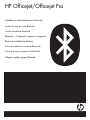 1
1
-
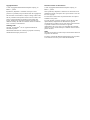 2
2
-
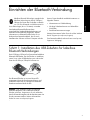 3
3
-
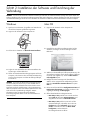 4
4
-
 5
5
-
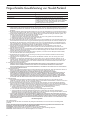 6
6
-
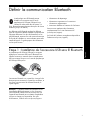 7
7
-
 8
8
-
 9
9
-
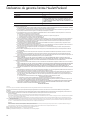 10
10
-
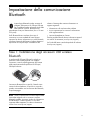 11
11
-
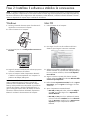 12
12
-
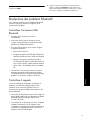 13
13
-
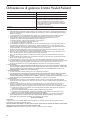 14
14
-
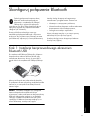 15
15
-
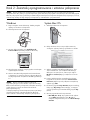 16
16
-
 17
17
-
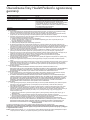 18
18
-
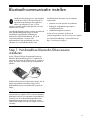 19
19
-
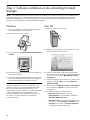 20
20
-
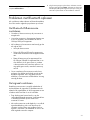 21
21
-
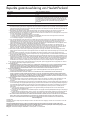 22
22
-
 23
23
-
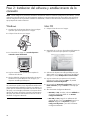 24
24
-
 25
25
-
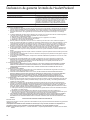 26
26
-
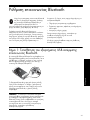 27
27
-
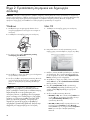 28
28
-
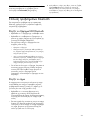 29
29
-
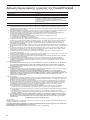 30
30
-
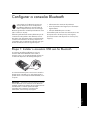 31
31
-
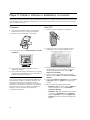 32
32
-
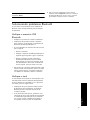 33
33
-
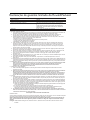 34
34
-
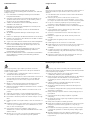 35
35
-
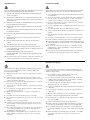 36
36
-
 37
37
-
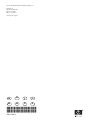 38
38
HP Officejet H470 Mobile Printer series Manuale del proprietario
- Tipo
- Manuale del proprietario
in altre lingue
- français: HP Officejet H470 Mobile Printer series Le manuel du propriétaire
- español: HP Officejet H470 Mobile Printer series El manual del propietario
- Deutsch: HP Officejet H470 Mobile Printer series Bedienungsanleitung
- Nederlands: HP Officejet H470 Mobile Printer series de handleiding
- português: HP Officejet H470 Mobile Printer series Manual do proprietário
- polski: HP Officejet H470 Mobile Printer series Instrukcja obsługi
Documenti correlati
-
HP Officejet 100 Mobile Printer series - L411 Manuale del proprietario
-
HP Officejet J6400 All-in-One Printer series Manuale del proprietario
-
HP Officejet Pro 8500 All-in-One Printer series - A909 Guida utente
-
HP Officejet Pro 8500 All-in-One Printer series - A909 Manuale utente
-
HP Officejet J6400 All-in-One Printer series Manuale utente
-
HP Officejet 150 Mobile All-in-One Printer series - L511 Guida utente
-
HP Officejet 4500 All-in-One Printer series - K710 Manuale del proprietario
-
HP OfficeJet 5740 e-All-in-One Printer series Guida di riferimento
-
HP Officejet 4630 e-All-in-One Printer series Manuale del proprietario
-
HP OFFICEJET 3830 Manuale del proprietario